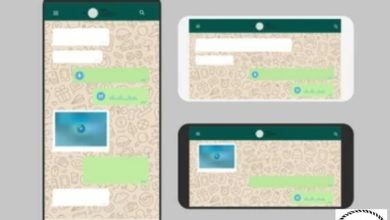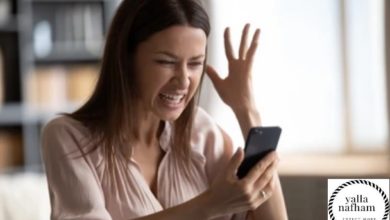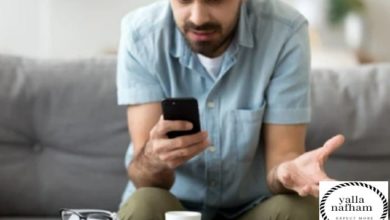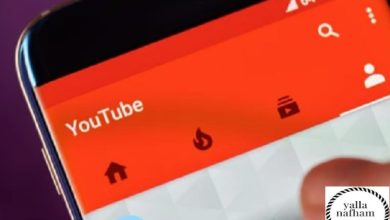حل مشكلة واتساب لايدعم تنسيق هذا الملف وعدم ارسال الصور في الواتس اب للاندرويد
حل مشكلة واتساب لايدعم تنسيق هذا الملف بالتفصيل من خلال طريقتين، تعرفوا أيضاً علي حل مشكلة عدم ارسال الصور في الواتس اب للاندرويد.
واتساب لايدعم تنسيق هذا الملف !
حل مشكلة واتساب لايدعم تنسيق هذا الملف. تتنوع تنسيقات الملفات التي توجد على جهازك. حيث تتنوع بين فيديوهات، فمن الممكن ان تقوم بـ تحميل اغاني من اليوتيوب، وهذا بخلاف الصور وملفات الوورد والبي دي اف التي توجد على جهازك. وقد تواجه مشكلة عدم قراءة الواتس لتنسيقات هذه الملفات عندما تود مشاركتها مع اخرين عبر الرسائل، فما الحل حينها؟
يرجع السبب في هذا الأمر إلى عدة أمور، وإذا عرفت السبب فسوف تصبح حينها قادر على حل مشكلة واتساب لايدعم تنسيق هذا الملف. فقد يرجع السبب إلى أن الإتصال بالانترنت لديك بطيء، أو من الممكن أن تكون ذاكرة الهاتف ممتلئة. ولكن على اية حال، تتنوع الأسباب، فهيا نتعرف على الحل.
حل مشكلة واتساب لايدعم تنسيق هذا الملف
يتم حل مشكلة عدم دعم الواتساب لتنسيق الملف الموجود على ذاكرة الهاتف الخاصة به من خلال طريقتين. ويمكنك إتباع اي طريقة منهم لكي تتفادى هذه المشكلة وتتعداها.
حل مشكلة واتساب لايدعم تنسيق هذا الملف (الطريقة الاولى)
في الطريقة الأولى سوف تقوم بفتح إعدادات التطبيق. وذلك عن طريق التوجه إلى التطبيق من الداخل، وتنقر على الايقونة المكونة من ثلاثة نقاط فوق بعضهم التي توجد في قمة الشاشة في أقصى جهة اليمين. ومن القائمة المنبثقة امامك سوف تختار خيار الاعدادات.
بعد الدخول على اعدادات التطبيق، سوف تجد مجموعة من الخيارات المتاحة امامك على شكل قائمة جديدة. ومن هذه القائمة سوف تختار خيار استخدام البيانات والتخزين. وهنا سوف تظهر لك صفحة جديدة تحتوي على خيارات أخرى. ومن بينها تجد خيار اختيار الشبكة أو التنزيل التلقائي للوسائط أو استخدام التخزين. وهنا ستختار التنزيل التلقائي للوسائط.
ولكن قبل اختيار خيار التنزيل التلقائي للوسائط، عليك أن تتأكد من انك تستخدم في الوقت الحالي بيانات الهاتف (انترنت الباقة) وليس شبكة الواي فاي. وبعد ذلك، تقوم باختيار الخيار سالف الذكر. وهنا سوف تظهر لك مجموعة أخرى جديدة من الخيارات.
هذه الخيارات هي عبارة عن خيارات الصور ومقاطع الفيديو والمقاطع الصوتية. وهنا لن تكون محدد باختيار واحد فقط من بينهم كما هو الحال في الخطوات السابقة. ولكن هنا يتاح لك اختيار جميع الخيارات التي توجد أمامك وهذا ما سوف تفعله بالضبط. حيث سوف تقوم بالنقر على المربع الصغير المجاور لكل من خيار الصور ومقاطع الفيديو والمقاطع الصوتية، وعندما تظهر علامة صح بداخل هذا المربع، فهذا يعني أنك قمت باختيار الخيار، او قمت بتنشيطه.
عليك الأن تكرار كل الخطوات السابقة، ولكن هذه المرة بإستخدام شبكة الواي فاي بدلاً من بيانات الهاتف. وبذلك، يكون قد تم حل مشكلة واتساب لايدعم تنسيق هذا الملف. ولكن، ماذا عن الطريقة الثانية؟.
هل سمعت من قبل عن الواتساب الذهبي؟!، إليك طريقة تنزيل واتساب الذهبي اخر اصدار ومميزاته.
حل مشكلة واتساب لايدعم تنسيق هذا الملف (الطريقة الثانية)
في الطريقة الثانية سوف تدخل على اعدادات الهاتف بدلاً من اعدادات تطبيق الواتساب كما هو الحال في الطريقة الأولى. وعندما تدخل على اعدادات الهاتف سوف تجد امامك قائمة طويلة مكونة من خيارات متنوعة، سوف تنزلق باصبعك إلى الأسفل لتختار خيار مدير التطبيقات (مدير التطبيقات والإشعارات كما يسمى في أنواع معينة من هواتف الاندرويد).
من هنا سوف تتوجه إلى التطبيق الذي نحن بصدد حل المشكلة بشأنه، وهو تطبيق والواتس اب. وعندما تدخل على خيار الواتساب سوف تنتقل إلى صفحة جديدة تحتوي على مجموعة من الخيارات. ومن ضمن هذه الخيارات سوف تنقر على خيار التخزين. وهنا، سوف تقوم بعمل عملية تنظيف سريعة، وهي تتلخص في مسح الذاكرة المؤقتة للتخزين، اي أنك ستنقر على خيار مسح بيانات التخزين المؤقتة. ومن هنا سوف يكون قد تم حل مشكلة واتساب لا يدعم تنسيق هذا الملف. ومن الممكن أن تقوم باستخدام الطريقتين حتى تتأكد تماماً من إنجاز المهمة على أكمل وجه.
إن كنت تريد إستخدام الواتس اب علي زيندوز 7، إليك طريقة تحميل واتس اب للكمبيوتر ويندوز 7.
حل مشكلة عدم ارسال الصور في الواتس اب للاندرويد
من المهم جدا ان تكون على دراية بطرق حل مشكلة عدم ارسال الصور في الواتس اب للاندرويد. حيث يعاني الكثيرون من إنهم غير قادرين على إرسال الصور أو مقاطع الفيديو أو المقاطع الصوتية إلى الطرق الأخر في الرسائل الخاصة بالواتساب، أو حتى عدم القدرة على تحميل تلك الصور من الواتساب على اجهزتهم. وهنا سوف نقوم بشرح طريقتين عن طريق عرض الصور الخاصة بهذا الأمر لكي تكتمل عندك الرؤية عزيزي القارئ.
الطريقة الأولى في حل مشكلة عدم ارسال الصور في الواتس اب للاندرويد
قم اولا بفتح تطبيق الواتساب المثبت على الهاتف. ومنه سوف تتوجه إلى الشاشة الرئيسية التابعة له لتنقر على الايقونة ذات الثلاثة نقاط التي توجد فوق بعضها في قمة شاشة التطبيق في أقصى جهة اليمين، ومن القائمة التي تظهر امامك بعد النقر على هذه الايقونة سوف تختار على خيار الاعدادات الخاصة بالتطبيق، والذي في الغالب يوجد في ذيل القائمة كما هو موح في الصورة أدناه.
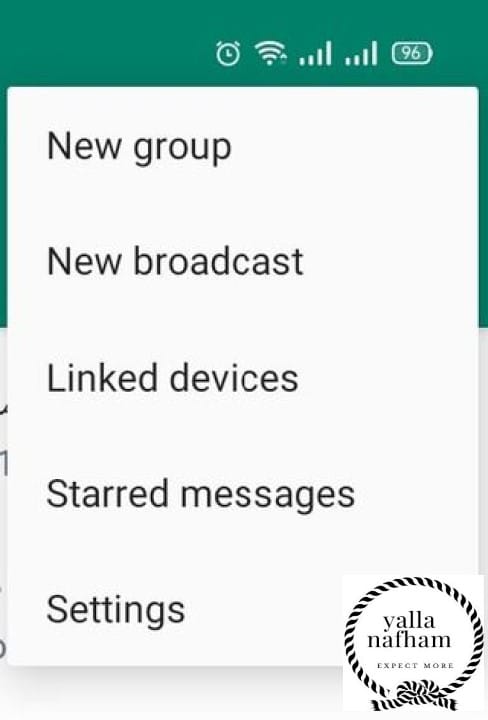
سوف تتوجه إلى قائمة الاعدادات التي تحتوي على مجموعة من الخيارات. ومن اهمها خيارات التخزين والاشعارات ومعلومات الحساب، ولكنك سوف تختار هنا خيار استخدام البيانات والتخزين.
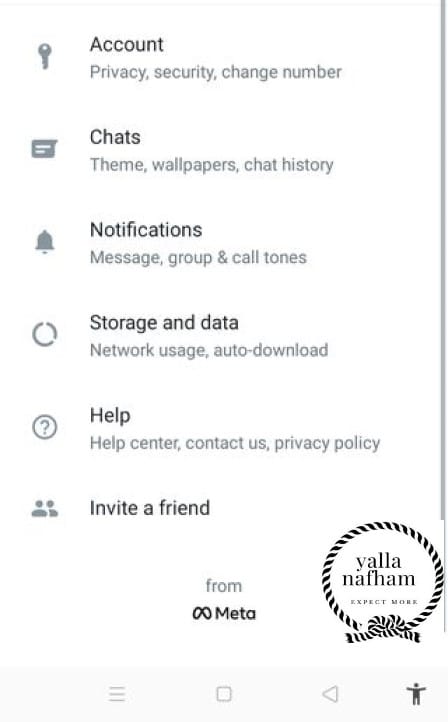
وبعد النقر على الخيار الذي تم ذكره في السطور السابقة، سوف تتوجه إلى الخيارات الأخيرة التي توجد في أسفل الصفحة التي انت عليها الأن. وهي خيارات تخص استخدام بيانات الهاتف، والاخر يخص استخدام الواي فاي. وهنا سوف تبدأ بخيار استخدام بيانات الهاتف. قم بالضغط عليه لتتوجه إلى الخطوة التالية.
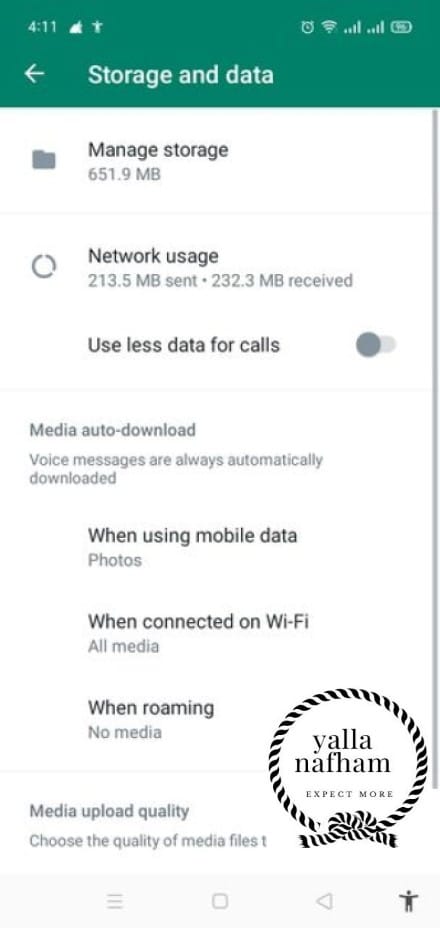
هنا تنبثق أمامك شاشة جديدة عبارة عن مربع صغير يحتوي على مجموعة من الخيارات المسموح بان تختار منها ما تشاء او من الممكن ان تختارها كلها كما هو موضح بالصورة أدناه.
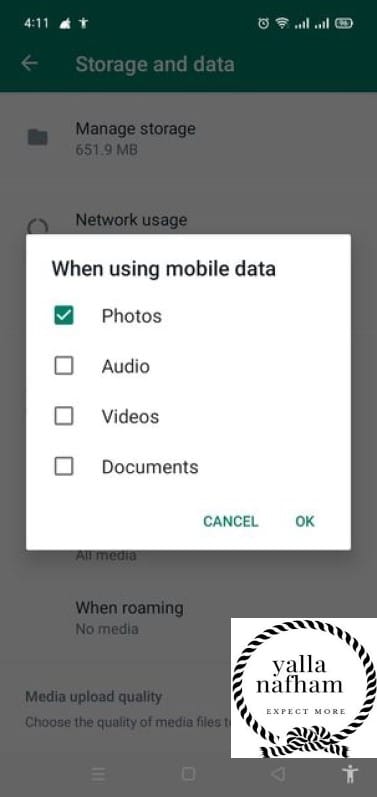
وهنا عليك ان تقوم باختيار الخيارات كلها، وهي عبارة عن خيارات الصور ومقاطع الفيديو والمقاطع الصوتية. وذلك من خلال النقر على المربع الموجود بجوار كل اختيار، وعندما يتم التعليم عليه بعلامة صح، فإنك بذلك سوف تكون قد اتممت اختيار هذا الخيار بطريقة صحيحة، وهنا سوف تكون قد أتممت حل مشكلة عدم ارسال الصور في الواتس اب للاندرويد.
هل تواجه مشكلة عدم الإتصال من هاتفك الذكي بدون أي سبب منطقي؟!، تعرف الأن علي حل مشكلة غير مسموح بالاتصال من هذا الهاتف.
حل مشكلة عذرا يبدو ان ملف الوسائط هذا غير متوفر (من اعدادات الهاتف)
ويمكنك حل نفس المشكلة من خلال اعدادات الهاتف، ولكن هذا لا ينفي أنك أيضا قادرا على ان تستخدم طريقة حل المشكلة من خلال اعدادات التطبيق التي تم تدوينها في السطور السابقة، ثم تتوجه إلى اعدادات الهاتف لكي تقوم بتنفيذ خطوات الطريقة الثانية.
توجه إلى ايقونة الاعدادت التي توجد على هاتفك الاندرويد. وهنا سوف تتوجه إلى قائمة كبيرة تحتوي على خيارت متنوعة، فقط كل ما عليك هو الانزلاق باصبعك لكي تصل إلى خيار تنظيم التطبيقات، أو مدير التطبيقات، فقط قم بالنقر عليه.
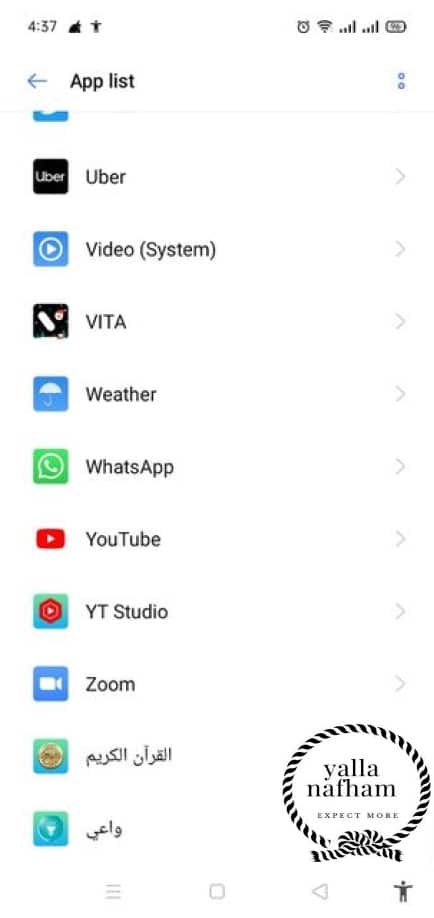
قم بعرض قائمة التطبيقات التي توجد على هاتفك، وهي غالبا ما يكون اول خيار يظهر لك في الصفحة الجديدة التي انت عليها الان، والتي وصلت إليها عن طريق تنفيذ الخطوة السابقة، وهنا سوف تختار تطبيق الواتساب.
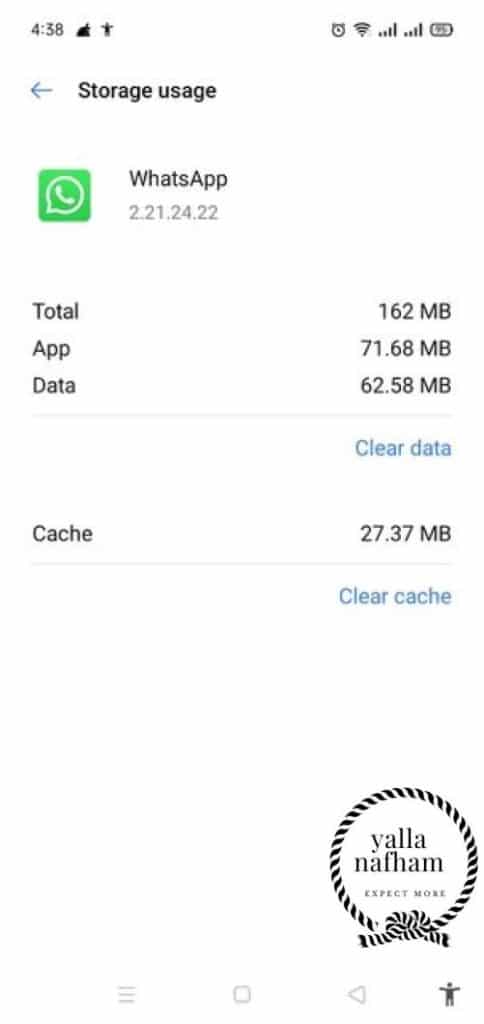
بعد الدخول إلي تطبيق الواتساب، سوف تقوم الأن بالدخول على تخزين البيانات، وهنا سوف تحصل على بعض المعلومات الخاصة بالمساحة التي يشغلها التطبيق على الجهاز. ولكنك في النهاية سوف تتوجه إلى أسفل تلك الشاشة لتقوم بازالة بيانات التخزين، وسوف يتم ازالة أي ملفات غير مرغوب فيها، وسيتم اخلاء مساحة من الذاكرة المؤقتة والذاكرة الأساسية للجهاز.
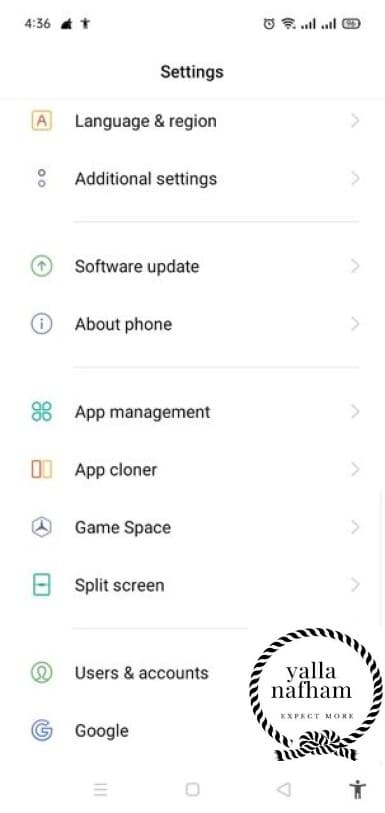
الأن نحن إنتيهنا من موضوعنا التي كان يوضح لكم (حل مشكلة واتساب لايدعم تنسيق هذا الملف)، يمكنكم أيضاً التواصل معنا عبر التعليقات لأي إستفسار أخر. خاتمة الموضوع